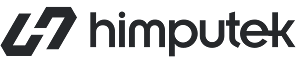Cara Merekam Panggilan WA di HP Vivo dengan Mudah dan Praktis
Himputek.net - Panggilan WA adalah fitur yang memungkinkan pengguna WhatsApp untuk melakukan panggilan suara atau video dengan kontak yang tersimpan di aplikasi tersebut. Fitur ini sangat berguna untuk berkomunikasi dengan teman, keluarga, atau rekan kerja tanpa harus mengeluarkan pulsa atau kuota telepon.
Namun, terkadang kita mungkin ingin merekam panggilan WA yang kita lakukan untuk berbagai alasan, misalnya untuk dokumentasi, bukti, atau sekadar nostalgia. Sayangnya, WhatsApp belum menyediakan fitur bawaan untuk merekam panggilan suara atau video di aplikasinya.
Lalu bagaimana cara merekam panggilan WA di HP Vivo? Kamu bisa menggunakan fitur perekam layar bawaan dari HP Vivo atau aplikasi pihak ketiga yang bisa kamu unduh di Google Play Store.
Cara Merekam Panggilan WA di HP Vivo dengan Fitur Perekam Layar Bawaan
Cara pertama yang bisa kamu coba untuk merekam panggilan WA di HP Vivo adalah dengan menggunakan fitur perekam layar bawaan dari HP Vivo. Fitur ini biasanya sudah tersedia di semua tipe HP Vivo dan bisa kamu akses dengan mudah melalui menu notifikasi.
Berikut adalah langkah-langkah untuk merekam panggilan WA di HP Vivo dengan fitur perekam layar bawaan:
- Buka aplikasi WhatsApp dan lakukan panggilan suara atau video dengan kontak yang kamu inginkan.
- Tarik layar dari atas ke bawah untuk membuka menu notifikasi.
- Cari ikon perekam layar (biasanya berbentuk lingkaran dengan garis-garis di dalamnya) dan ketuk ikon tersebut.
- Akan muncul kotak dialog yang menanyakan apakah kamu ingin merekam suara juga atau tidak. Pilih “Ya” jika kamu ingin merekam suara dari panggilan WA atau pilih “Tidak” jika tidak ingin merekam suara.
- Setelah itu, perekaman layar akan dimulai dan kamu akan melihat ikon kotak dengan angka yang menunjukkan durasi perekaman di sisi kiri atas layar.
- Jika kamu ingin menghentikan perekaman, ketuk ikon kotak tersebut dan pilih “Stop”.
- Video hasil rekaman akan tersimpan di galeri HP Vivo kamu dengan nama “Screenrecorder”.
Cara Merekam Panggilan WA di HP Vivo dengan Aplikasi Pihak Ketiga
Cara kedua yang bisa kamu coba untuk merekam panggilan WA di HP Vivo adalah dengan menggunakan aplikasi pihak ketiga yang bisa kamu unduh di Google Play Store. Ada banyak aplikasi yang bisa kamu gunakan untuk merekam panggilan WA di HP Vivo, tetapi salah satu yang kami rekomendasikan adalah Call Recorder Cube ACR.
Call Recorder Cube ACR adalah aplikasi yang tidak hanya bisa merekam panggilan suara dari WhatsApp, tetapi juga dari aplikasi lain seperti Skype, Telegram, Viber, Line, dan lain-lain. Aplikasi ini juga memiliki fitur yang cukup lengkap dan mudah digunakan.
Berikut adalah langkah-langkah untuk merekam panggilan WA di HP Vivo dengan aplikasi Call Recorder Cube ACR:
- Unduh dan instal aplikasi Call Recorder Cube ACR melalui Google Play Store.
- Buka aplikasi tersebut dan berikan izin akses yang diminta, seperti penyimpanan, mikrofon, dan kontak.
- Buka aplikasi WhatsApp dan lakukan panggilan suara atau video dengan kontak yang kamu inginkan.
- Saat panggilan sedang berlangsung, kamu akan melihat ikon mikrofon dari aplikasi Call Recorder Cube ACR di sisi tengah layar. Ketuk ikon tersebut untuk mulai merekam panggilan WA.
- Jika kamu ingin menghentikan perekaman, ketuk ikon mikrofon tersebut lagi dan pilih “Stop”.
- Audio hasil rekaman akan tersimpan di aplikasi Call Recorder Cube ACR dan kamu bisa memutarnya kapan saja.
Kesimpulan
Nah, itu dia cara merekam panggilan WA di HP Vivo dengan mudah dan praktis yang bisa kamu coba, Himputek. Kamu bisa memilih cara yang paling sesuai dengan kebutuhan dan kenyamanan kamu, baik menggunakan fitur perekam layar bawaan dari HP Vivo atau aplikasi pihak ketiga seperti Call Recorder Cube ACR.
Dengan merekam panggilan WA, kamu bisa menyimpan momen-momen penting atau berharga yang kamu lakukan dengan orang-orang terdekat kamu. Kamu juga bisa menggunakan rekaman tersebut untuk keperluan lain, seperti belajar, bekerja, atau hiburan.
Semoga artikel ini bermanfaat dan menambah wawasan kamu tentang cara merekam panggilan WA di HP Vivo. Jangan lupa untuk share artikel ini ke teman-teman kamu yang juga pengguna HP Vivo dan WhatsApp. Sampai jumpa di artikel Himputek selanjutnya!